Win10u盘老是自动弹出窗口提示怎么办?
时间:2021-06-07阅读量:作者:大白菜
Win10u盘老是自动弹出窗口提示是怎么回事呢?我们在使用电脑的过程中经常会遇到各种各样的系统问题,例如在win10系统插入u盘时会自动检测并弹出窗口提示,让我们选择执行什么操作的
Win10u盘老是自动弹出窗口提示是怎么回事呢?我们在使用电脑的过程中经常会遇到各种各样的系统问题,例如在win10系统插入u盘时会自动检测并弹出窗口提示,让我们选择执行什么操作的选项。那么接下来一起看看Win10u盘老是自动弹出窗口提示怎么办。

原因分析:
安装win10时设置了硬盘的AHCI模式,win10就会将硬盘识别为可插拔设备,然后将硬盘当作可弹出设备来处理,就会弹出窗口提示。要是关闭了这个提示的话,以后插入U盘或者移动硬盘时,就不会自动打开资源管理器了,在你需要时手动选择打开即可。
解决方法:
1、 点击“开始”按钮,选择“设置”。
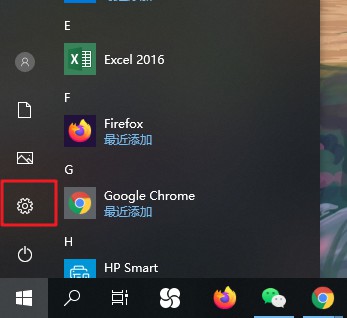
2、 在windows设置窗口中,点击“设备”进入。
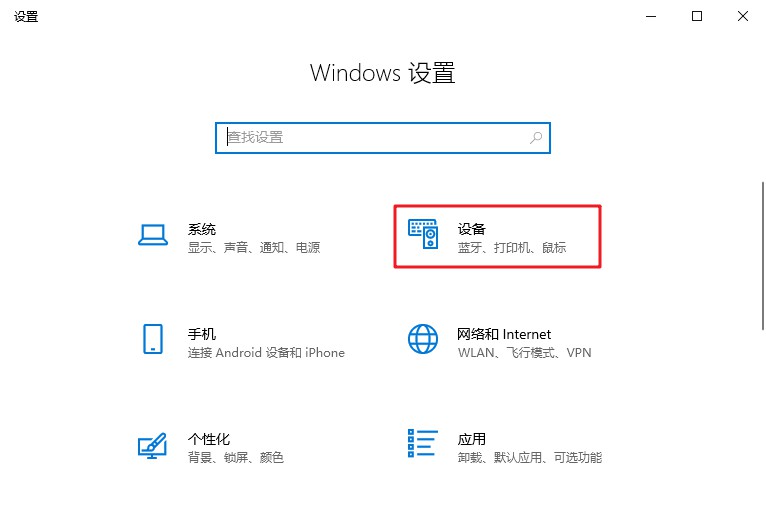
3、接着在左则菜单栏中选择“自动播放”,在右侧界面将“自动播放”关闭,并将可移动驱动的自动播放修改为“不执行操作”就可以了。
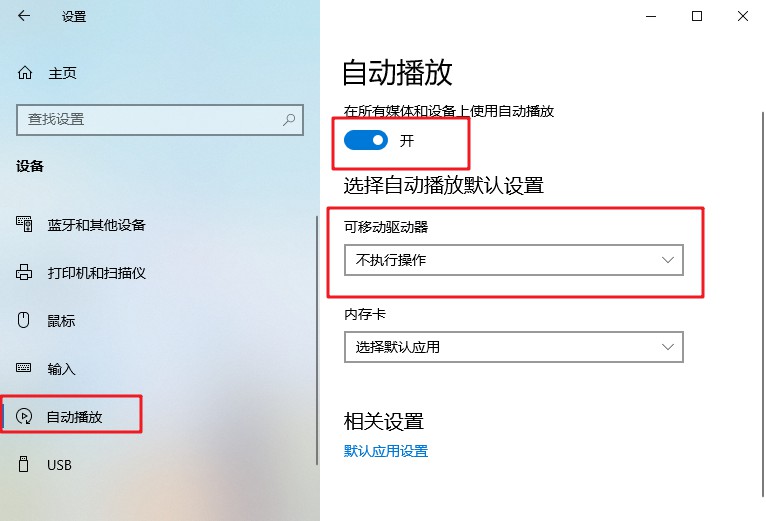
那么Win10u盘老是自动弹出窗口提示怎么办的处理方法就介绍到这里了,希望可以帮助到各位。